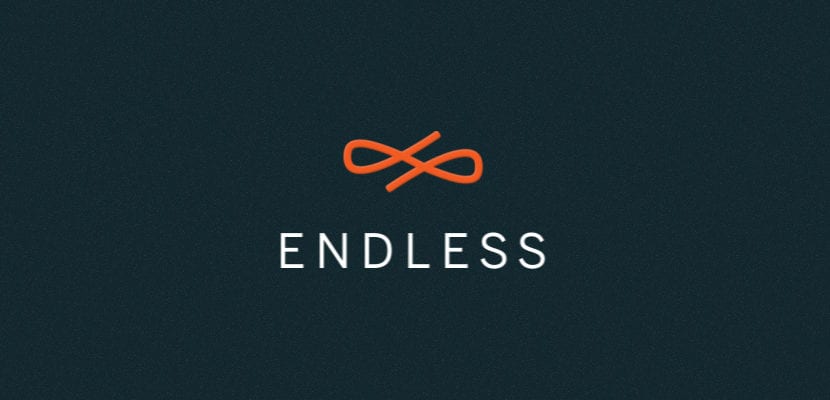
לוגו מערכת הפעלה אינסופית
השבוע בדקתי את Android-x86 בגרסתו ל- Android 8.1. יותר מכל זה נועד לבדיקת מערכת הפעלה שנוצרה עבור מכשירים ניידים במחשב. החוויה נעימה, אבל יש כמה דברים שמשתבשים. מערכות הפעלה ניידות כבר משמשות הרבה או יותר ממחשבים וזה בגלל שהם מגיעים במכשירים קטנים יותר ובגלל קלות השימוש בהם. מערכת הפעלה אינסופית זה נוצר, בין השאר, להיות קל לשימוש לכל מי שיש לו נייד או טאבלט.
חוזק נוסף של מערכת הפעלה חדשנית זו הוא מספר התוכניות שהיא כוללת. "אינסופי" פירושו "אינסופי" והם לא שמו על שום דבר. למרות שיש .iso של כ -2 ג'יגה-בייט, הגרסה המלאה של מערכת ההפעלה מגיעה ל- .iso של כ- 16GB. התקנתו דורשת בין 25GB ל- 26GB, רחוק מה- 4-8 ג'יגה-בייט הנדרשים כמעט בכל מערכת הפעלה של לינוקס. אך יש לכך מניע: מערכת הפעלה אינסופית תוכננה כך שלא נצטרך להתחבר לאינטרנט.
תהליך התקנה בלתי נגמר של מערכת ההפעלה
ההתקנה של מערכת הפעלה זו היא הכי פשוט מעולם לא ראיתי את זה. קל יותר מאשר להתקין את אובונטו על ידי עיצוב ומשיכה "אל p'alante". ההתקנה נעשית בשני שלבים: הראשון יתקין הכל ובשני נקבע את תצורת המשתמש ואחרים. כמעט ללא אפשרויות, אין לך הפסד. אנו מתקינים אותו באופן הבא:
צעד ראשון
- קודם כל נצטרך הורד את קובץ ההתקנה. בתוך הקישור הזה אנו יכולים לבחור באפשרות עבור Windows או להוריד את ה- .iso כמו לכל מערכת הפעלה אחרת של לינוקס. השיטה האהובה עלי ביותר עבור ליצור תקליטור חי הוא עם UNetBootin, אך ניתן גם ליצור דיסק אתחול עם כלי השירות הזמין כברירת מחדל באובונטו.
- ברגע שנוצר ב USB, אנחנו מתחילים מזה.
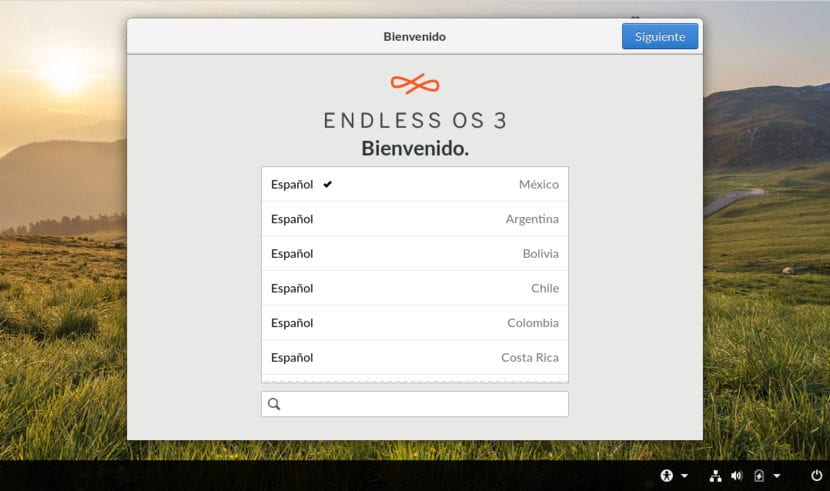
- הדבר הראשון שנראה הוא בחירת השפה. אנו בוחרים ספרדית של האזור שלנו ולחץ על «הבא».
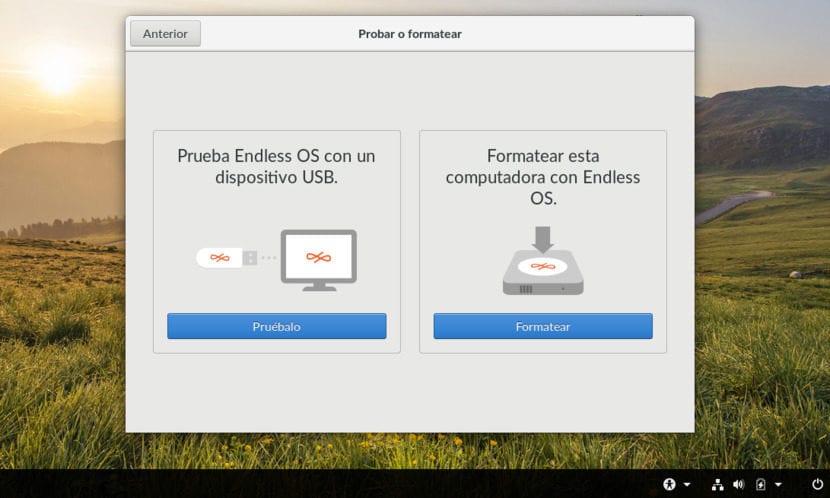
- במסך הבא יש לנו שתי אפשרויות: לבדוק אותו או לעצב אותו. מכיוון שמה שאנחנו רוצים זה להתקין אותו, אנחנו עושים זאת לחץ על "פורמט". זה לא מציע לנו אפשרות לחלק שום דבר, אבל כדאי למשתמשים לא מנוסים מדי.
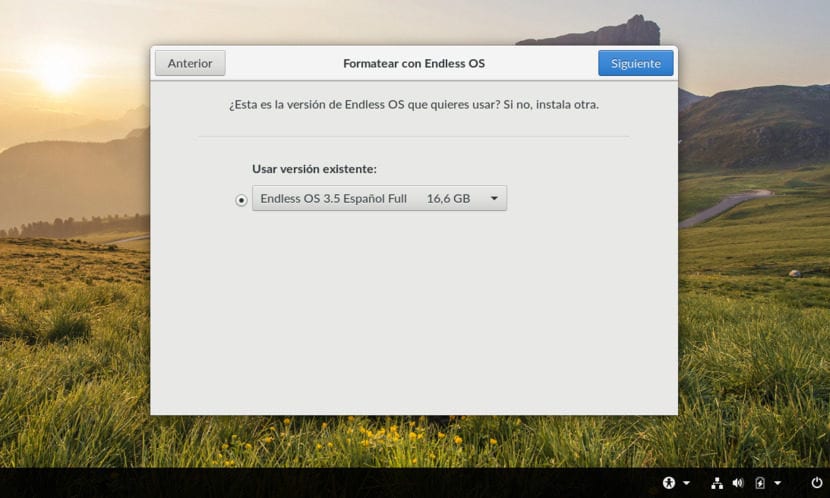
- בחלון הבא אנחנו עושים הקש "הבא". לפני שנצטרך לסמן שאנחנו מסכימים שכל הנתונים נמחקים מהמחשב.
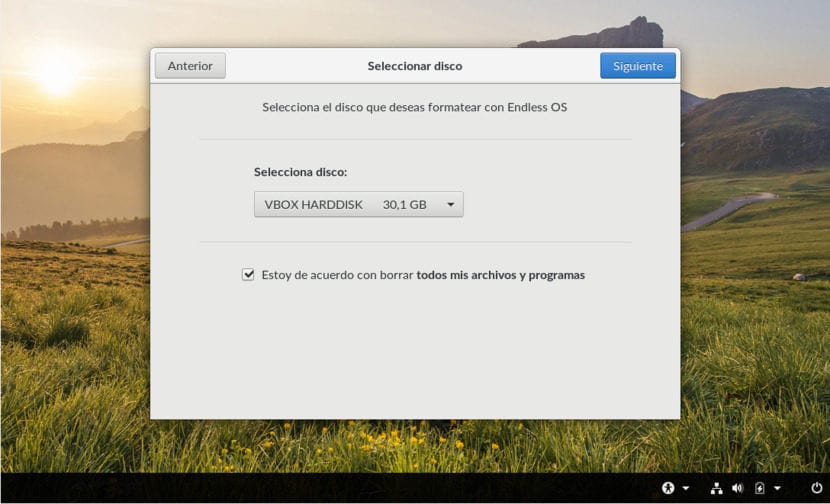
- השלב הבא הוא שתהיה קצת סבלנות. תזמנתי כמה זמן זה לקח וזה הגיע ל 50 דקות. זה יכול להיות הרבה בהשוואה לכל מערכת הפעלה אחרת המבוססת על לינוקס, אבל זה לא כל כך שוקל את כמות התוכנות שהוא מתקין. במהלך שלב זה, השינוי היחיד שנראה על המסך הוא שפס התקדמות נע. תמונות שונות אינן מופיעות ומסבירות מה היא מביאה ככל גרסה של X-buntu.
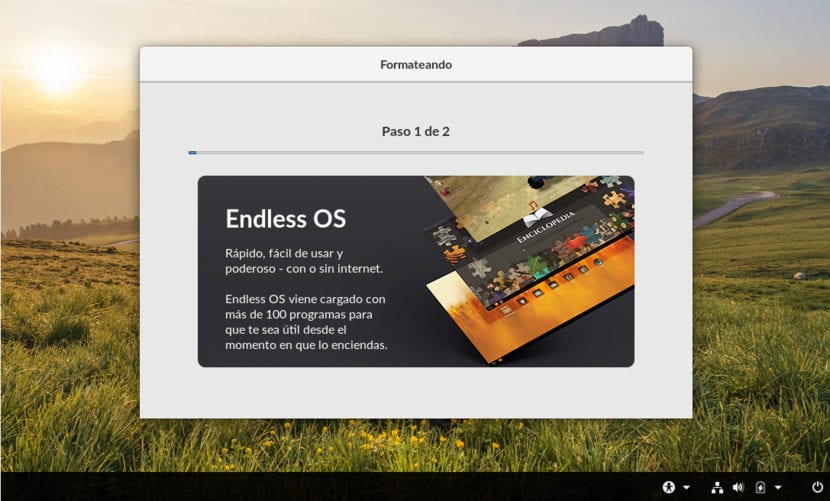
- לאחר סיום ההתקנה, למרות שהיא מעבירה את העיצוב, היא תבקש מאיתנו לכבות את המחשב. אנחנו עושים לחץ על «כיבוי». באופן הגיוני, אם המחשב שלנו מתחיל ישירות מה- USB עלינו להסיר אותו כדי שלא יכנס מחדש לתהליך ההתקנה.

צעד שני
- ברגע שנתחיל מחדש, השלב השני יתחיל. החלון הראשון מבקש מאיתנו שוב לבחור את השפה. אנחנו בוחרים בספרדית שלנו ועושים הקש "הבא".
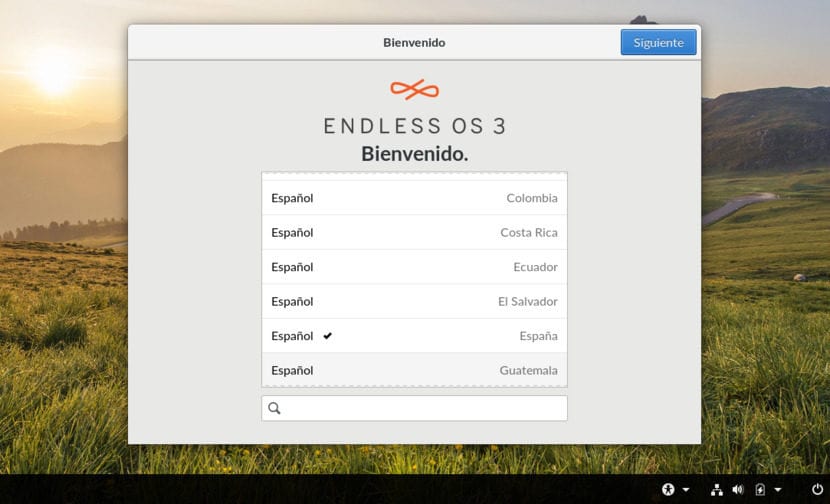
- אנו בוחרים את שפת כתיבה. טיפ: לחץ על שלוש הנקודות ובדוק שהמקלדת שלנו כותבת כמו שצריך.
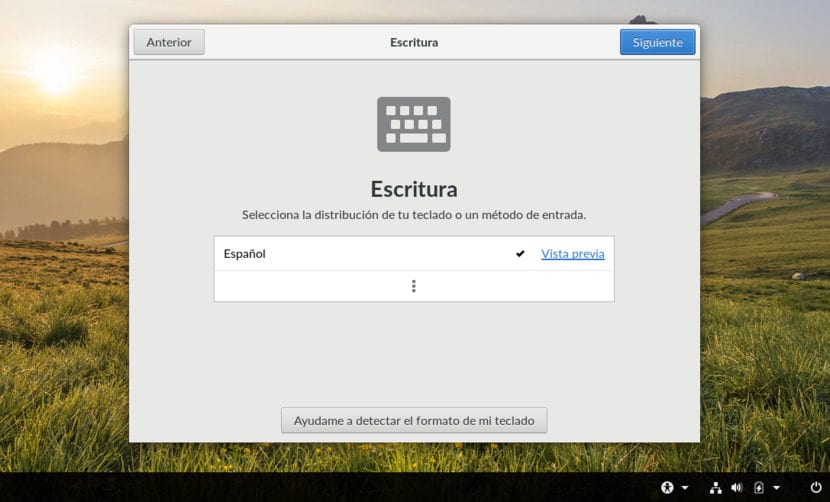
- בשלב הבא אנו לוחצים על «קבל והמשך».
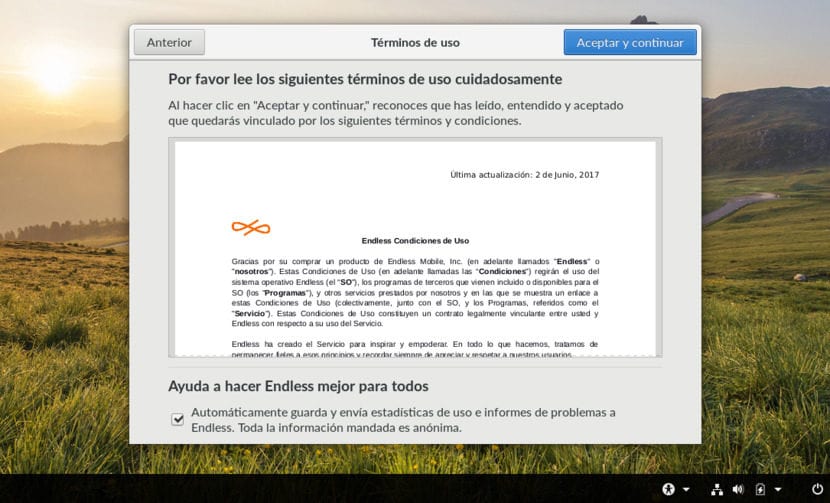
- אם נרצה נוכל להגדיר כמה חשבונות כגון גוגל או פייסבוק. אם איננו רוצים להוסיף כרגע, כן לחץ על «דלג».
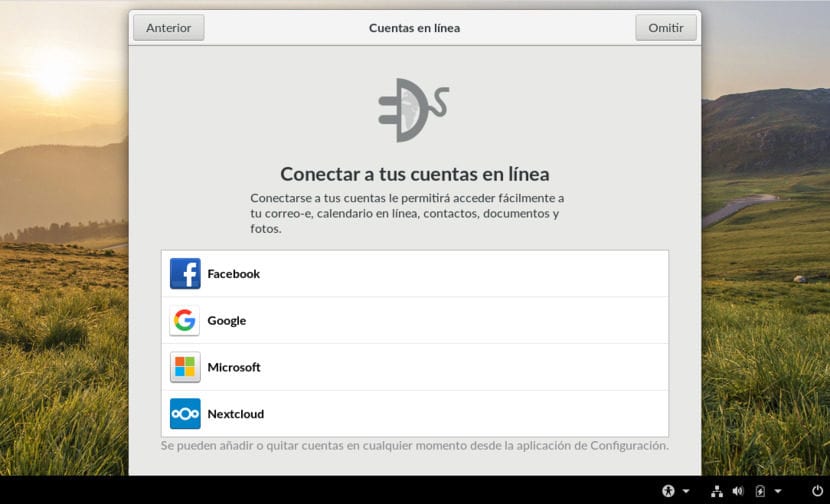
- לבסוף, אנו מוסיפים את המשתמש שלנו ואם אנו רוצים, אנו מגנים עליו באמצעות סיסמה. לסיום נלחץ על «הבא».
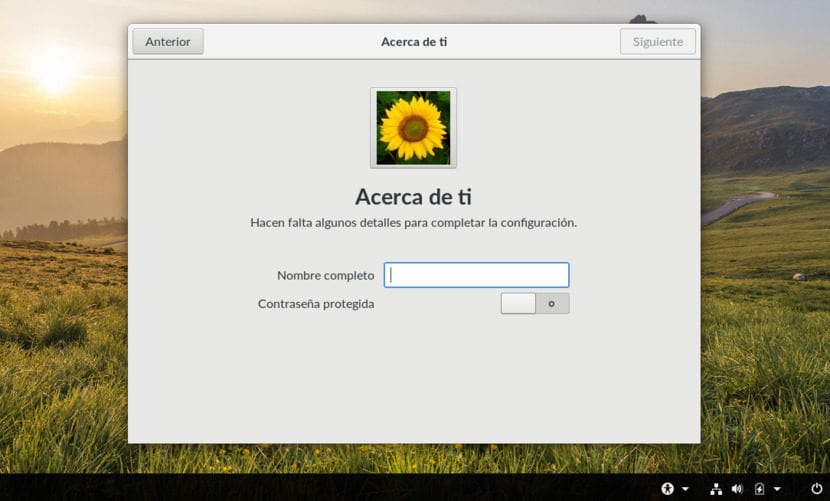
מסך בית / שולחן עבודה כמו של מכשיר נייד
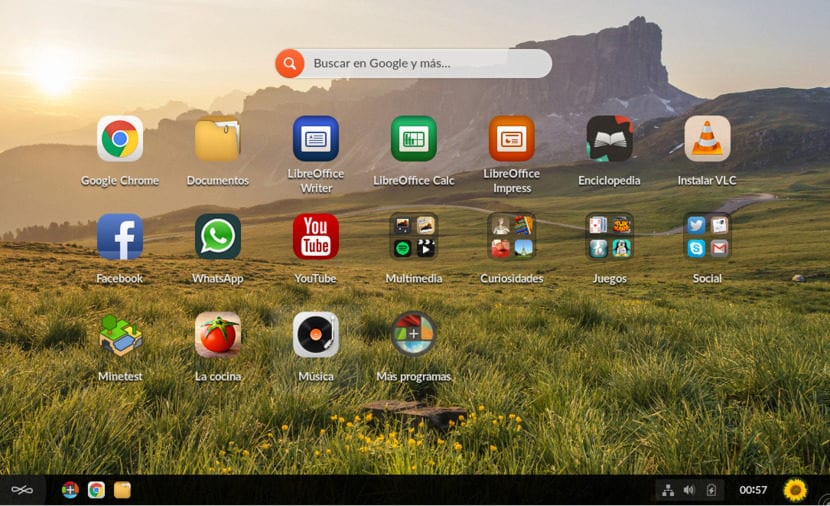
מסך ראשי של מערכת הפעלה אינסופית
כפי שניתן לראות בתמונה הקודמת, שולחן העבודה של מערכת ההפעלה Endless או מסך הבית הוא מאוד דומה לטאבלט, כאשר כל היישומים על המסך מיושרים לחלוטין. בחלק העליון, יש לנו גם סוג של יישומון בעזרתו אנו יכולים לחפש כל דבר. כמו גם בחלק ממערכות ההפעלה הסלולריות, ניתן לשמור את היישומים בתיקיות, כפי שניתן לראות בתמונה הבאה.

תיקיית אפליקציות במערכת הפעלה אינסופית
איך זה יכול להיות אחרת, הם יכולים להיות להוסיף יישומים נוספים לשולחן העבודה. כאשר העמוד הראשון מלא, הוא יתחיל בעמוד שני וכן הלאה. הדפים מסודרים אנכית וכמו באובונטו מופיעה נקודה בצד ימין האומרת לנו באיזה עמוד אנו נמצאים.
אני חושב שהדבר היחיד שגורם לנו להבין שאנחנו מתמודדים עם מערכת הפעלה שולחנית הוא הסרגל התחתון. בו יש לנו שני כפתורים, אחד משמאל עם לוגו מערכת ההפעלה ואחד אחר כמעט בלתי נראה בפינה הימנית התחתונה, איתו נוכל להציג או להסתיר את כל האפליקציות. שום סמל נוסף לא יופיע בסרגל התחתון, כלומר לא נראה את התוכניות שפתחנו. כדי לדעת מה פתוח, נסתכל על הסמלים של התוכניות ונראה נקודה כחולה מתחת לתוכנית שפועלת.
מרכז תוכנה

יישומים המותקנים ב- Endless OS
ממרכז התוכנה אנחנו יכולים להתקין תוכניות נוספות, שאינו משתנה ביחס למערכת הפעלה כלשהי כמו X-buntu. ברגע שנפתח אותו, הוא יראה לנו את העדכונים הזמינים, כפי שאנו רואים בתמונה שמתחת לשורות אלה.
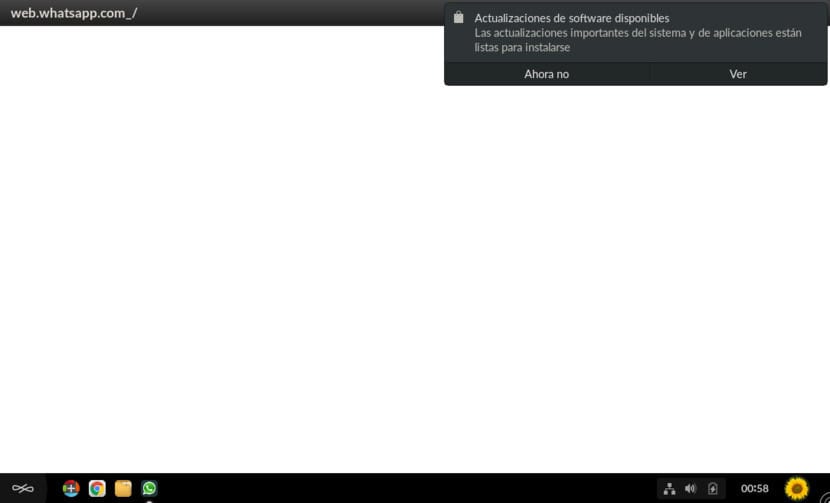
הודעה זמינה אינסופית על מערכת ההפעלה
כברירת מחדל יש לנו את עדכונים אוטומטיים מופעלים, אך לחיצה על הטקסט תוביל אותנו ישירות לאפשרויות תצורת העדכון ונוכל להשבית אותן. כפי שאתה יכול לראות, ברגע שאנחנו פותחים את מרכז התוכנה Endless OS זה מראה לנו מה אנחנו יכולים לעדכן, אבל זה לא חדש עבור אלה מאיתנו שהשתמשו בחנות תוכנה אחרת.

עדכוני מערכת הפעלה אינסופיים
הוסף יישומים לשולחן העבודה
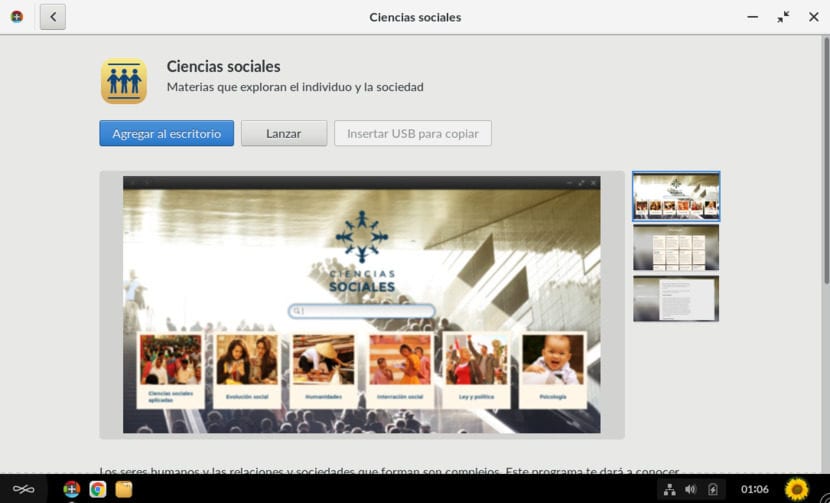
הוסף אפליקציה לשולחן העבודה של מערכת ההפעלה האינסופית
אנו יכולים לגשת לתוכניות המותקנות בשתי דרכים: על ידי חיפוש אותה ברשימה ולחיצה על "הפעל" או על ידי הוספה לשולחן העבודה והפעלתו משם. אנחנו יכולים גם לחפש את זה באמצעות יישומון חיפוש ממסך הבית. בפעם הראשונה שאנחנו פותחים כל תוכנית זה לוקח קצת זמן, אבל זה בגלל שהיא צריכה לסיים את ההגדרה.
תוכניות מותקנות
אחת הסיבות להיות מערכת הפעלה אינסופית היא כמות התוכנות שהיא כוללת. יש לזה יותר מ 100 תוכניות מותקנות, שיאפשר לנו להשתמש בו מבלי שיהיה לנו חיבור לאינטרנט. על מה אני מדבר? ובכן, יש הרבה מה להזכיר במאמר, אבל אני יכול לומר לך שיש תוכנית מידע על כדורגל, אנציקלופדיה, מתכוני בישול, הרבה משחקים, תוכניות למידה לילדים ... הרשימה היא "אינסופית". אם אתה תוהה, הוואטסאפ שאתה רואה בתמונה למעלה הוא א שולחן העבודה של ווטסאפ.

סייר הקבצים האינסופי של מערכת ההפעלה
נראה שחשוב להזכיר שמערכת ההפעלה Endless היא מבוסס על דביאן, אך אינו משתמש באותן חבילות. החבילות המשמשות מערכת הפעלה חזקה זו הן Flatpak ולא ניתן להתקין יישומים שאינם בחנות היישומים שלה. זו עשויה להיות בעיה עבור משתמשים מסוימים, אך לא הרוב ישתמש במחשב לביצוע המשימות הנפוצות ביותר.

יישומים המותקנים ב- Endless OS
בתמונה הקודמת אנו יכולים לראות כיצד בפינה הימנית העליונה של כל תוכנית יש סמל:
- ענן: אתה צריך להוריד אותו.
- שעון: מוכן להתקנה.
- V: מותקן.
בין אלה שכבר הותקנו מראש יש לנו כאלה כמו טוויטר, ווטסאפ אינטרנט, ספוטיפיי, VLC, סקייפ, מתכוני מטבח, דינוזאורים, חוצפה, GIMP, יוטיוב, ג'ימייל, פייסבוק ...
מחשבי מערכת הפעלה אינסופיים
אינסופי זמין גם ב מחשבים משלו. ישנם כמה כאלה שמזכירים לנו קצת את מחשבי המק הישנים, ואילו האחרים בעלי עיצוב די דיסקרטי. הם לא מחשבים חזקים במיוחד, אבל הם גם לא צריכים את זה. מערכת הפעלה אינסופית תעבוד בצורה מושלמת כמעט בכל מחשב, ולכן היא מושלמת אם אנו רוצים לתת חיים חדשים למחשב ישן. נכון שיש גרסאות קלות כמו לובונטו, אבל אני חושב שהן לא אסתטיות כמו מערכת ההפעלה האינסופית.
כמובן, המחשב חייב להיות לפחות 2 גיגה זיכרון RAM ואינו תומך במעבדי ARM. מומלץ מינימום של 32 ג'יגה-בייט (הכנתי לו 25 ג'יגה-בייט) אחסון לגרסה המלאה ו -16 ג'יגה-בייט לגרסת לייט. ממה שבדקתי, הביצועים והנזילות של המערכת טובים מאוד, אם כי עשיתי את הבדיקה במכונה וירטואלית של Virtualbox. השארתי קצת יותר מ -2 גיגה זיכרון RAM והפעם היחידה שהיו לי בעיות באמת הייתה במהלך ההתקנה, שעבורו אני ממליץ לא לגעת במחשב אם אין לו 8 גיגה זיכרון RAM או שנוכל להתייאש. למעשה, אילצתי את המחשב שלי להפעיל מחדש מספר פעמים מכיוון שניסיתי להשתמש בתוכניות אחרות במקביל וזה יקפא.
באתי לקרוא שזה ה מערכת ההפעלה המהירה בעולםאבל יש לי ספקות סבירים לגבי זה. ישנן גרסאות מיוחדות למחשבים עם משאבים מוגבלים שעובדים עם זיכרון RAM בנפח 1GB, אני לא סביר שכזה שדורש 2GB RAM יהיה מהיר יותר, אם כי לשם כך עלינו לקחת בחשבון גם נקודות אחרות.
מה דעתך על מערכת הפעלה אינסופית?
מידע נוסף ב אתר רשמי


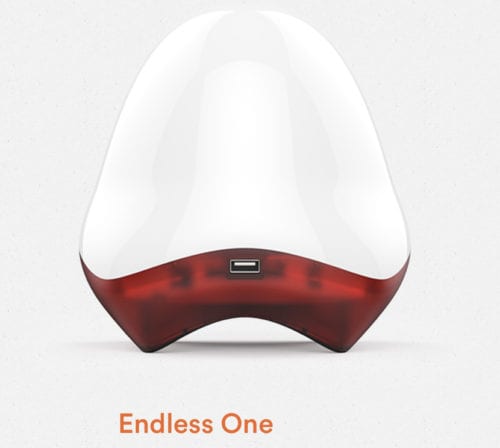

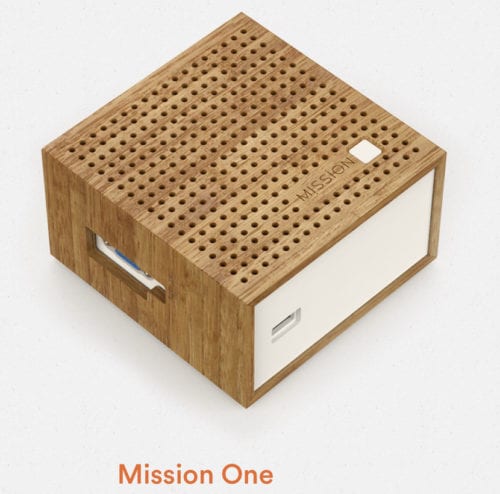
.